WPS Excel組合圖設置雙縱坐標軸的方法
時間:2024-04-13 08:44:17作者:極光下載站人氣:57
相信小伙伴們在使用wps這款軟件的時候,常常需要在表格中進行進行圖表的制作,有些時候,我們在表格中輸入了多列數據的情況,那么我們可以將這些列數據制作成一個組合圖來顯示,制作的組合圖是簇狀圖和折線圖共同形成的,一般我們制作的組合圖是只有一個縱坐標軸,但是我們可以在圖表類型的窗口中,將組合圖設置成雙坐標軸來顯示,只需要更改一個組合圖的類型即可,下方是關于如何使用WPS excel組合圖設置雙縱坐標軸的具體操作方法,如果你需要的情況下可以看看方法教程,希望小編的方法教程對大家有所幫助。
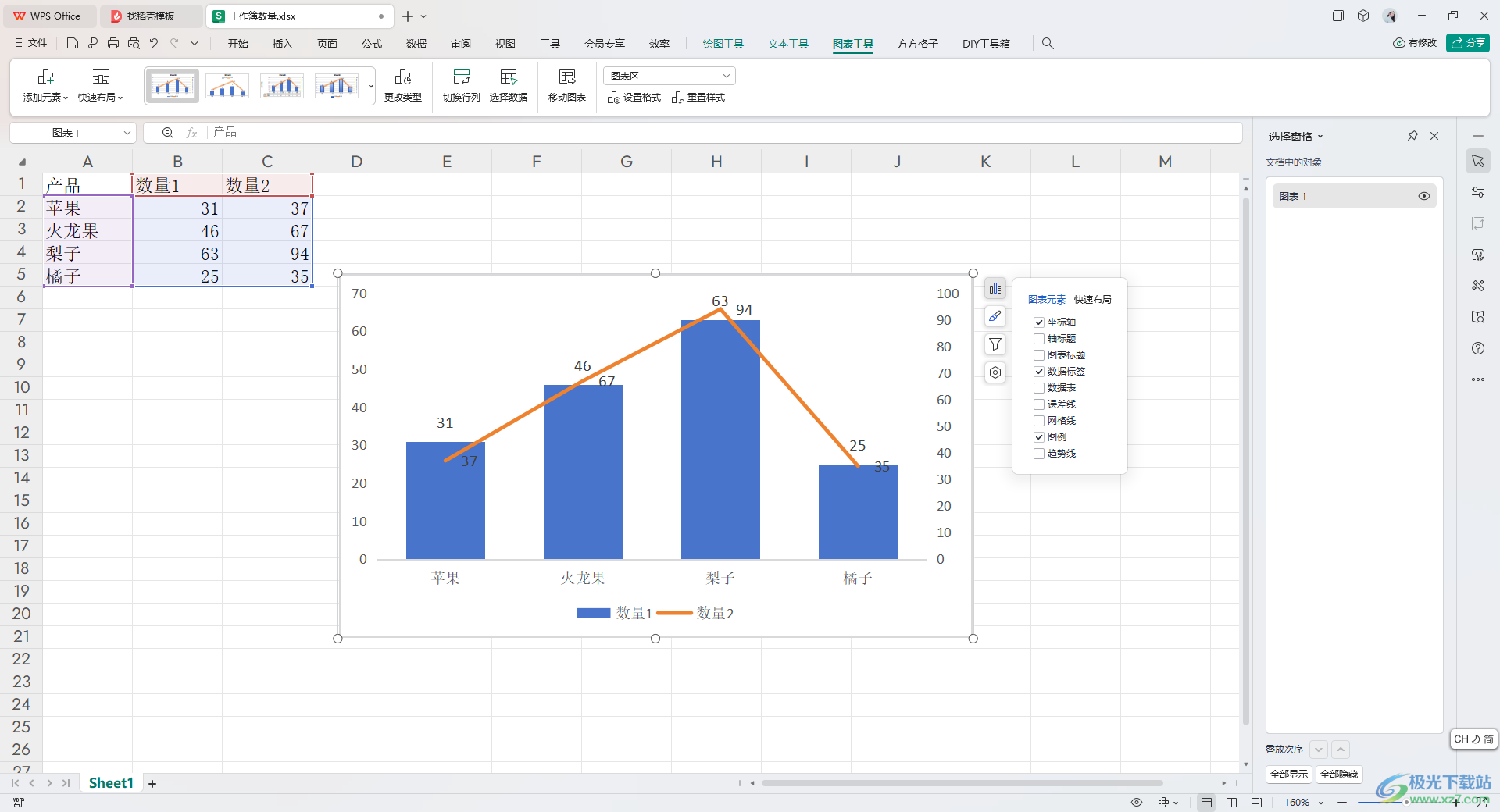
方法步驟
1.首先,我們需要將其中的數據范圍選中,之后點擊一下【插入】這個選項,然后將其中的【全部圖表】選項進行點擊一下。
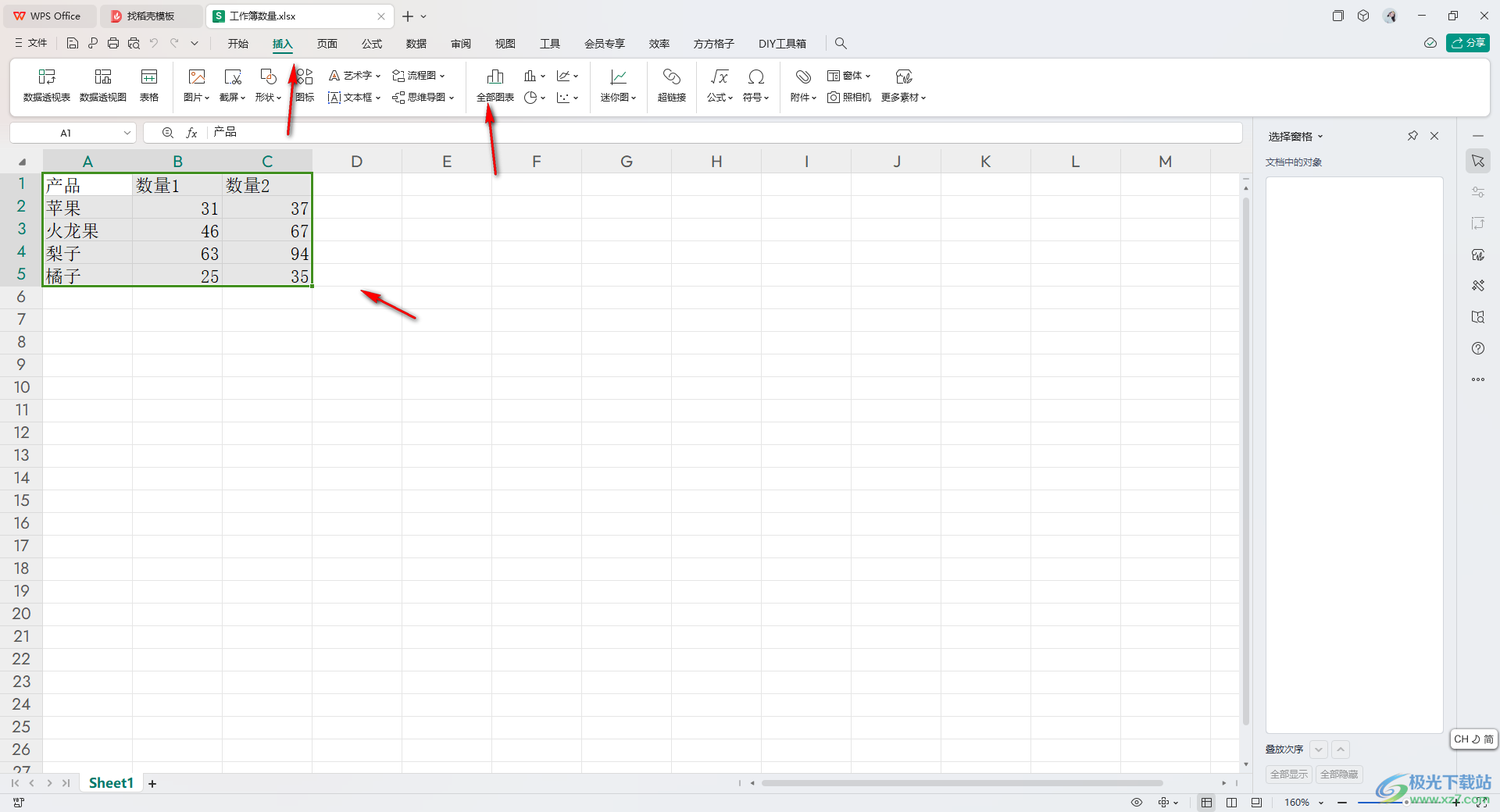
2.這時,我們就可以在頁面上點擊【組合圖】,在右側頂部位置將【簇狀柱形-次軸折線圖】選項進行點擊一下,之后選擇下方的組合圖樣式進行插入即可。
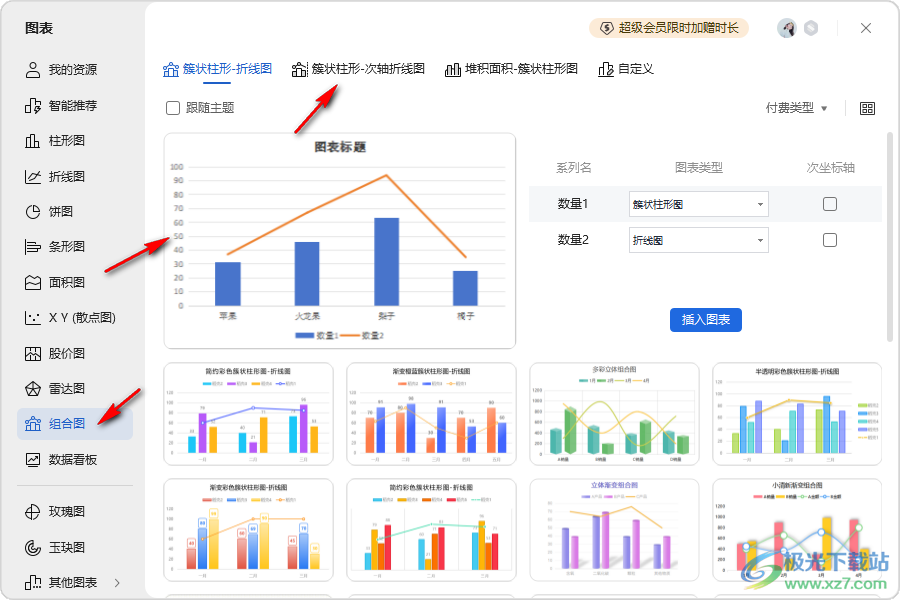
3.插入之后,你可以查看到我們的組合圖上就是顯示了兩個縱坐標軸的,如圖所示。
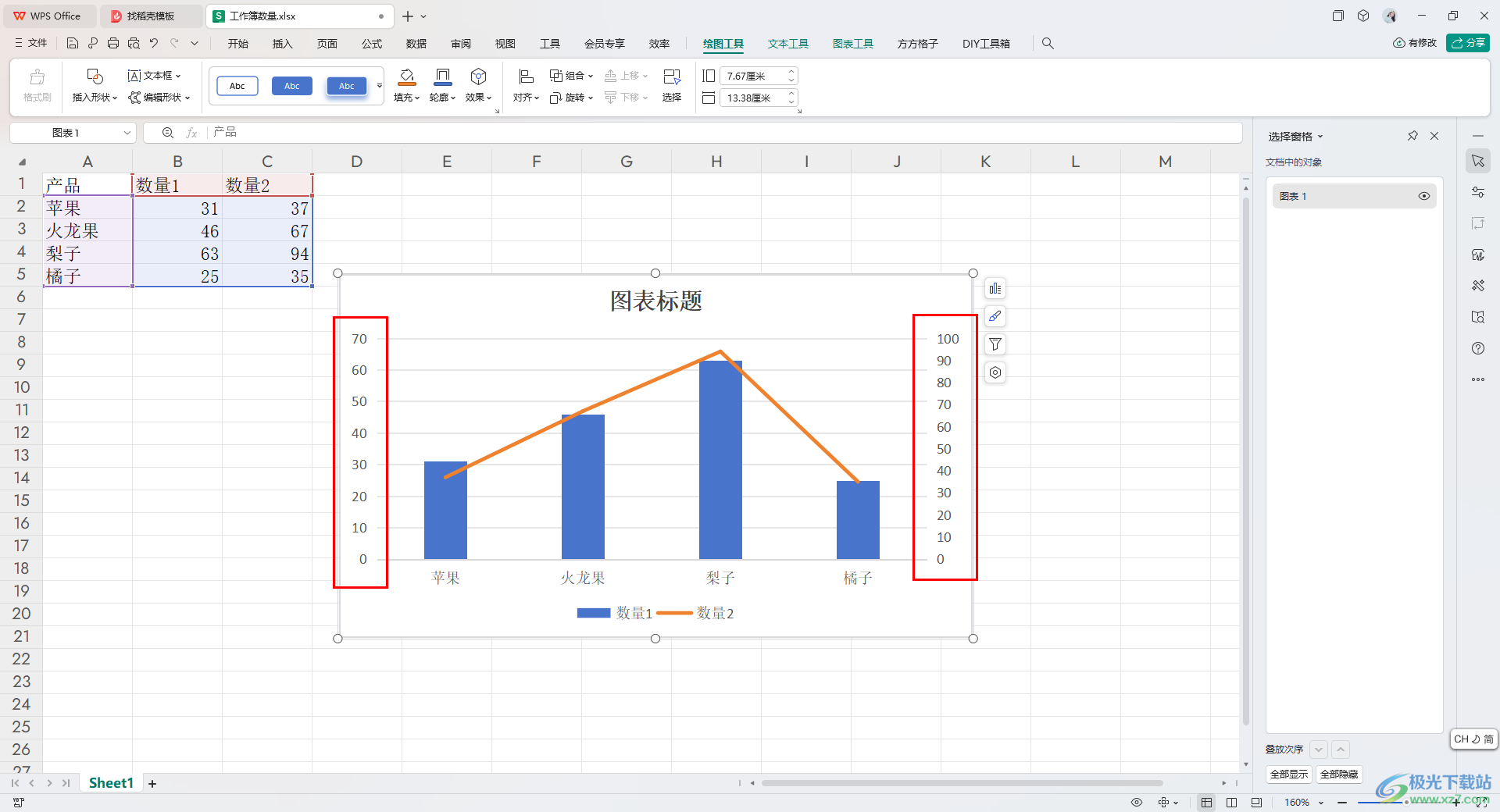
4.這時候,我們可以將旁邊的第一個按鈕點擊打開,選擇其中的【數據標簽】選項勾選上,然后可以查看到圖表中會顯示對應的數據數值。
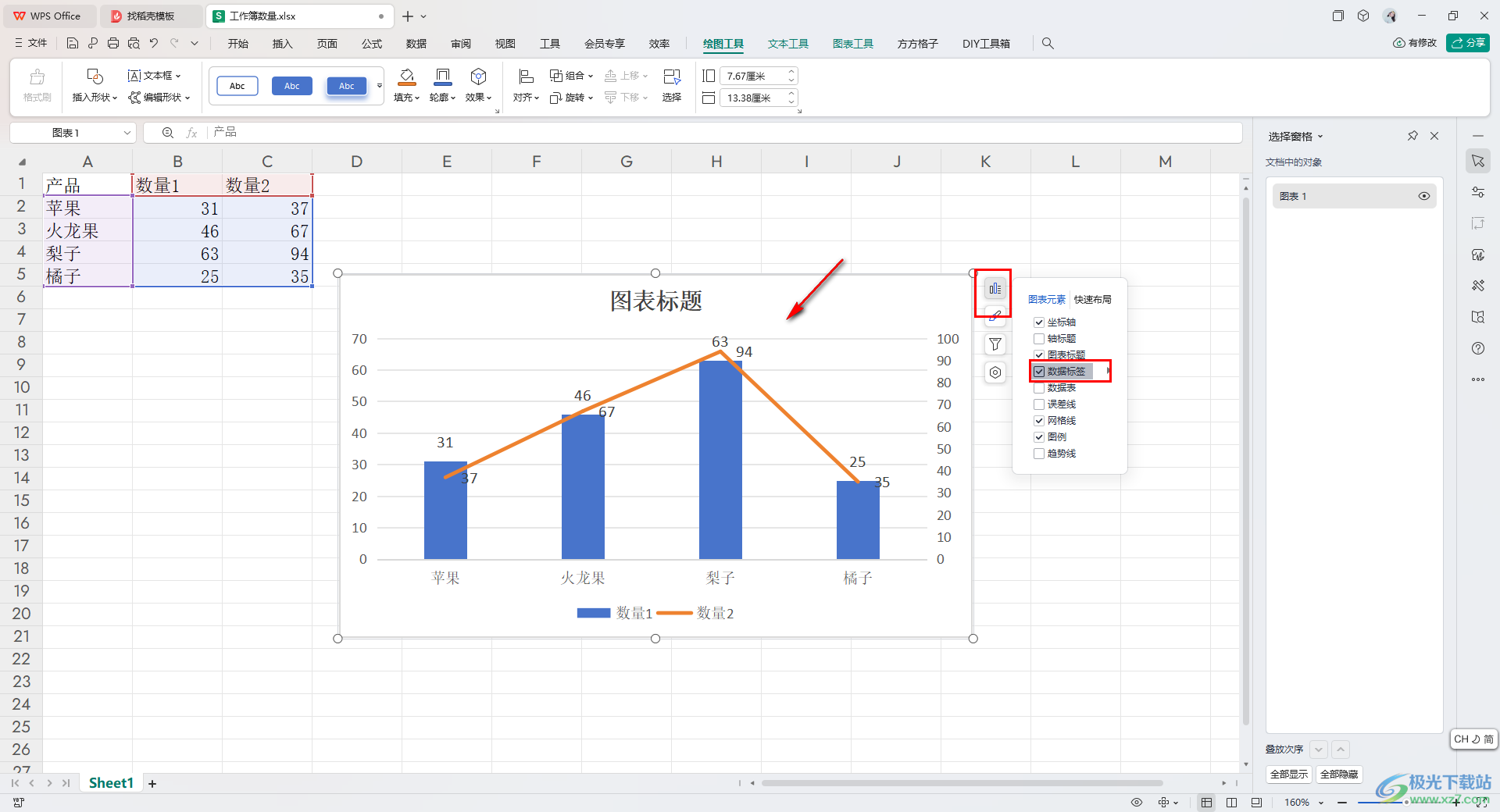
5.并且你還可以將左上角的【快速布局】選項進行點擊一下,之后選擇自己喜歡的一個布局樣式進行設置就好了,如圖所示。
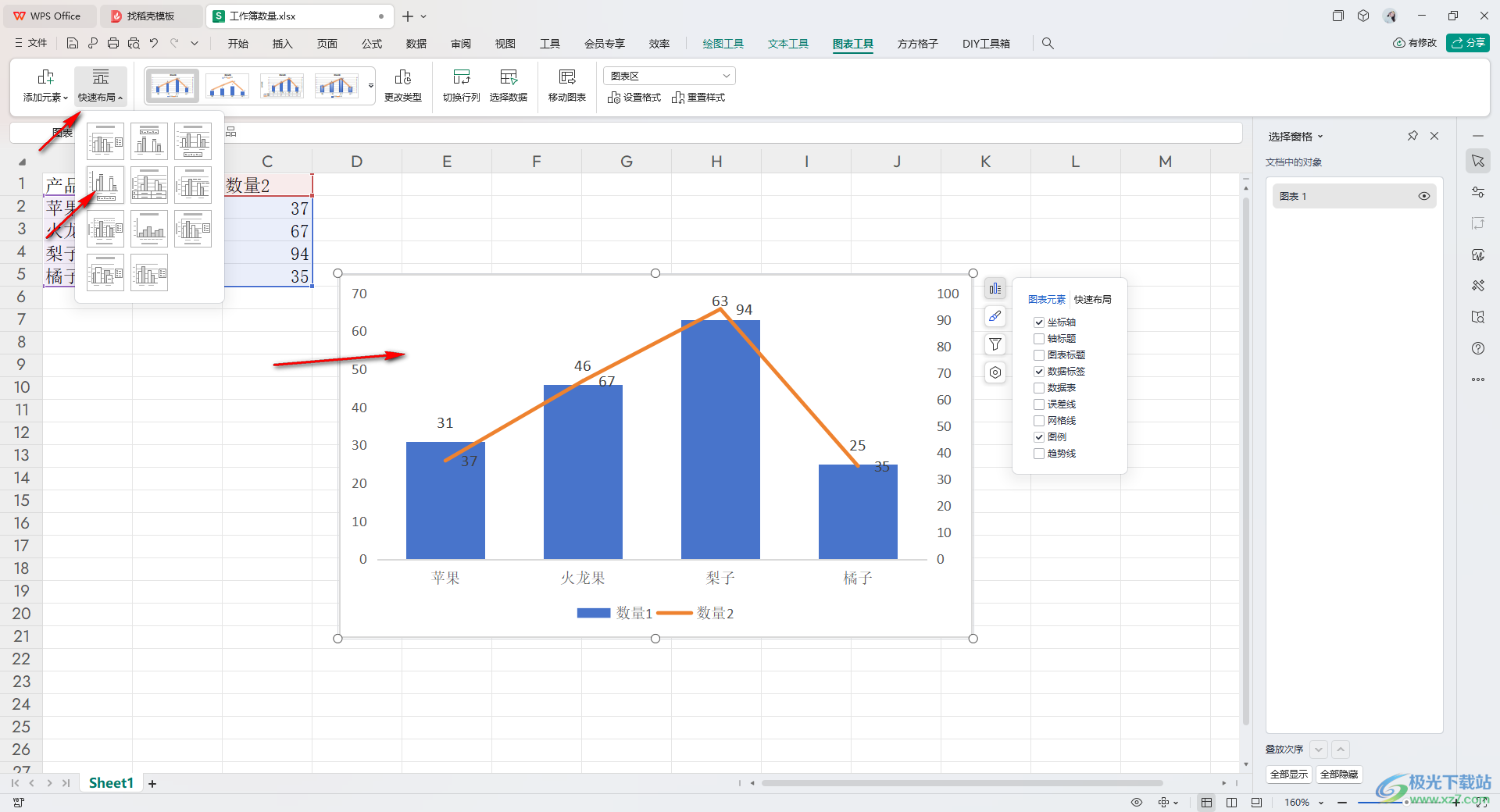
以上就是關于如何使用WPS Excel設置組合圖雙坐標軸的具體操作方法,我們可以在表格中根據數據來插入組合圖表,你可以在使用的過程中進行設置雙縱坐標軸來設置,感興趣的話可以操作試試。

大小:240.07 MB版本:v12.1.0.18608環境:WinAll, WinXP, Win7, Win10
- 進入下載
相關推薦
相關下載
熱門閱覽
- 1百度網盤分享密碼暴力破解方法,怎么破解百度網盤加密鏈接
- 2keyshot6破解安裝步驟-keyshot6破解安裝教程
- 3apktool手機版使用教程-apktool使用方法
- 4mac版steam怎么設置中文 steam mac版設置中文教程
- 5抖音推薦怎么設置頁面?抖音推薦界面重新設置教程
- 6電腦怎么開啟VT 如何開啟VT的詳細教程!
- 7掌上英雄聯盟怎么注銷賬號?掌上英雄聯盟怎么退出登錄
- 8rar文件怎么打開?如何打開rar格式文件
- 9掌上wegame怎么查別人戰績?掌上wegame怎么看別人英雄聯盟戰績
- 10qq郵箱格式怎么寫?qq郵箱格式是什么樣的以及注冊英文郵箱的方法
- 11怎么安裝會聲會影x7?會聲會影x7安裝教程
- 12Word文檔中輕松實現兩行對齊?word文檔兩行文字怎么對齊?
網友評論